O Moja ponuka/m Posledné nastavenia
Ak chcete zobraziť položku Moja ponuka, stlačte tlačidlo G a zvoľte záložku O (Moja ponuka).

Tlačidlo G


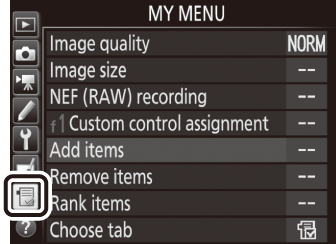


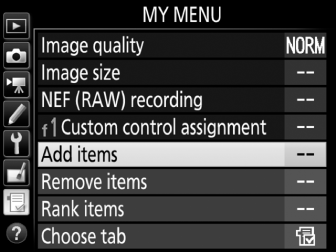
Možnosť MY MENU (MOJA PONUKA) môžete používať na získanie rýchleho prístupu umožňujúceho vytváranie a upravovanie prispôsobeného zoznamu možností z ponuky prehrávania, snímania fotografií, snímania videosekvencií, používateľských nastavení, nastavenia a úprav (maximálne 20 položiek). Ak chcete, naposledy použité nastavenia možno zobraziť namiesto ponuky My Menu (Moja ponuka) (0 Posledné nastavenia).
Možnosti je možné pridať, odstrániť a presunúť podľa nižšie uvedeného popisu.
- Pridanie možností do ponuky Moja ponuka
- Odstraňovanie možností z ponuky Moja ponuka
- Zmena poradia možností v ponuke Moja ponuka
- Posledné nastavenia
Pridanie možností do ponuky Moja ponuka
-
Zvoľte Add items (Pridať položky).
V ponuke Moja ponuka (O) zvýraznite možnosť Add items (Pridať položky) a stlačte tlačidlo 2.
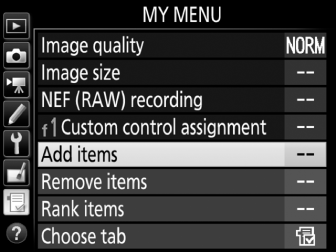
-
Zvoľte ponuku.
Zvýraznite názov ponuky obsahujúcej možnosť, ktorú chcete pridať, a stlačte tlačidlo 2.
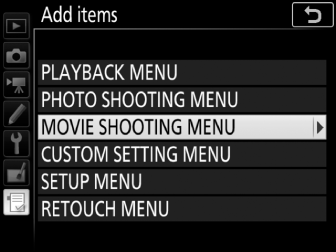
-
Zvoľte položku.
Zvýraznite požadovanú položku ponuky a stlačte J.
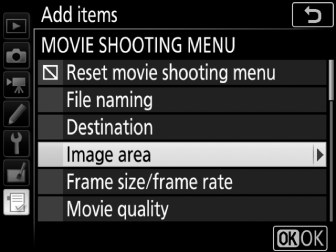
-
Umiestnite novú položku.
Stlačením tlačidla 1 alebo 3 posuňte novú položku nahor alebo nadol v ponuke Moja ponuka. Stlačením J pridáte novú položku.
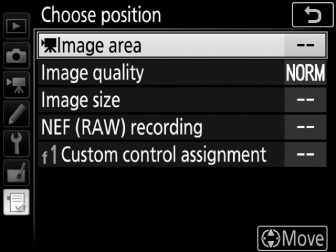
-
Pridajte ďalšie položky.
Položky, ktoré sú momentálne zobrazené v ponuke Moja ponuka, sú označené označovacou značkou. Položky označené ikonou V nie je možné zvoliť. Zopakovaním krokov 1 – 4 zvoľte ďalšie položky.
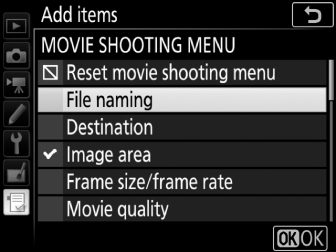
Odstraňovanie možností z ponuky Moja ponuka
-
Zvoľte Remove items (Odstrániť položky).
V ponuke Moja ponuka (O) zvýraznite Remove items (Odstrániť položky) a stlačte 2.
-
Zvoľte položky.
Zvýraznite položky a stlačením 2 vykonajte alebo zrušte voľbu. Zvolené položky sú označené označovacou značkou.
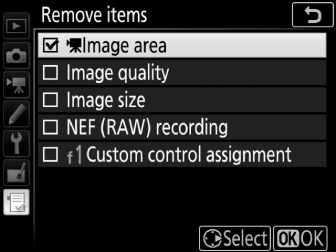
-
Odstráňte zvolené položky.
Stlačte J. Po zobrazení výzvy na potvrdenie sa opätovným stlačením J zvolené položky odstránia.
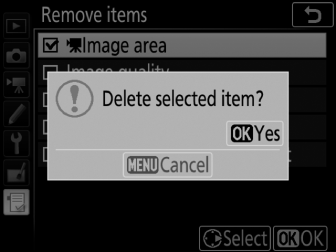
Odstraňovanie položiek z ponuky Moja ponuka
Ak chcete odstrániť položku, ktorá je práve zvýraznená v ponuke Moja ponuka, stlačte tlačidlo O (Q). Zobrazí sa dialógové okno s potvrdením; ďalším stlačením tlačidla O (Q) odstránite zvolenú položku z ponuky Moja ponuka.
Zmena poradia možností v ponuke Moja ponuka
-
Zvoľte Rank items (Zoradenie položiek).
V ponuke Moja ponuka (O) zvýraznite Rank items (Zoradenie položiek) a stlačte 2.
-
Zvoľte položku.
Zvýraznite položku, ktorú chcete presunúť a potom stlačte tlačidlo J.
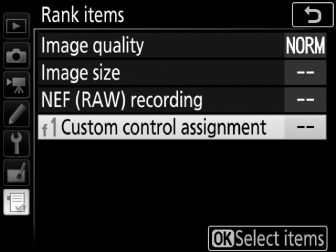
-
Umiestnite položku.
Stlačením tlačidla 1 alebo 3 posuňte položku nahor alebo nadol v ponuke Moja ponuka a stlačte J. Opakovaním krokov 2 – 3 zmeňte umiestnenie ďalších položiek.
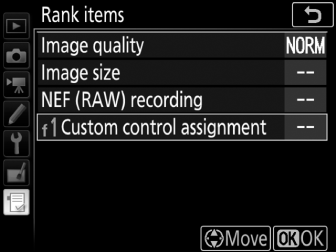
-
Prejdite do ponuky Moja ponuka.
Stlačením tlačidla G sa vráťte do ponuky Moja ponuka.

Tlačidlo G
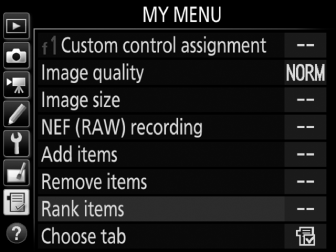
Posledné nastavenia
Ak chcete zobraziť dvadsať naposledy použitých nastavení, zvoľte m RECENT SETTINGS (POSLEDNÉ NASTAVENIA) pre O MY MENU (MOJA PONUKA) > Choose tab (Vybrať záložku).
-
Zvoľte možnosť Choose tab (Vybrať záložku).
V ponuke Moja ponuka (O) zvýraznite možnosť Choose tab (Vybrať záložku) a stlačte tlačidlo 2.
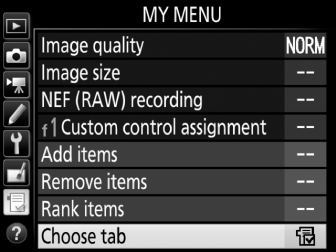
-
Zvoľte m RECENT SETTINGS (POSLEDNÉ NASTAVENIA).
Zvýraznite m RECENT SETTINGS (POSLEDNÉ NASTAVENIA) a stlačte J. Názov ponuky sa zmení z „MOJA PONUKA“ na „POSLEDNÉ NASTAVENIA“.
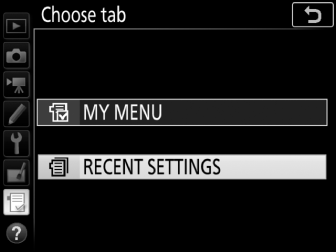
Do hornej časti ponuky posledných nastavení budú postupne pribúdať naposledy použité nastavenia. Ak chcete znova zobraziť ponuku Moja ponuka, zvoľte O MY MENU (MOJA PONUKA) pre m RECENT SETTINGS (POSLEDNÉ NASTAVENIA) > Choose tab (Vybrať záložku).
Odstránenie položiek z ponuky Posledné nastavenia
Ak chcete odstrániť položku z ponuky posledných nastavení, zvýraznite ju a stlačte tlačidlo O (Q). Zobrazí sa dialógové okno s potvrdením; opätovným stlačením O (Q) odstráňte zvolenú položku.
